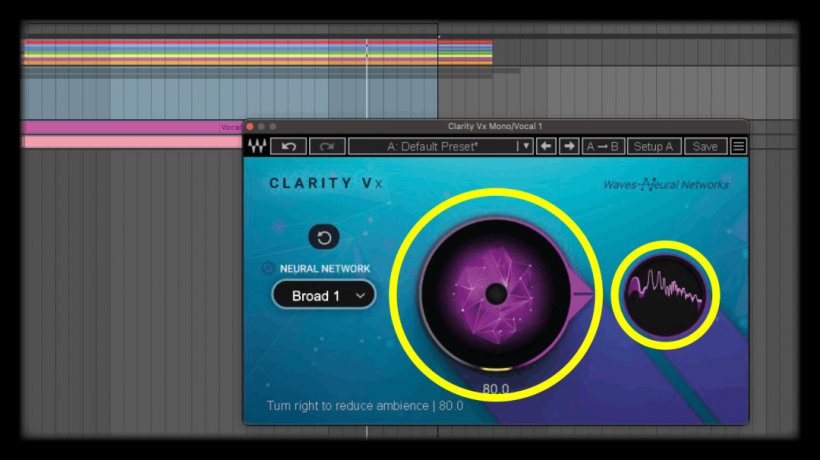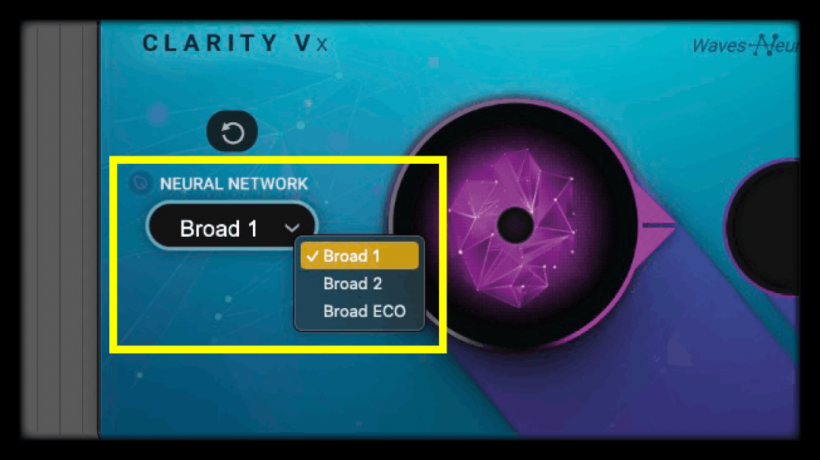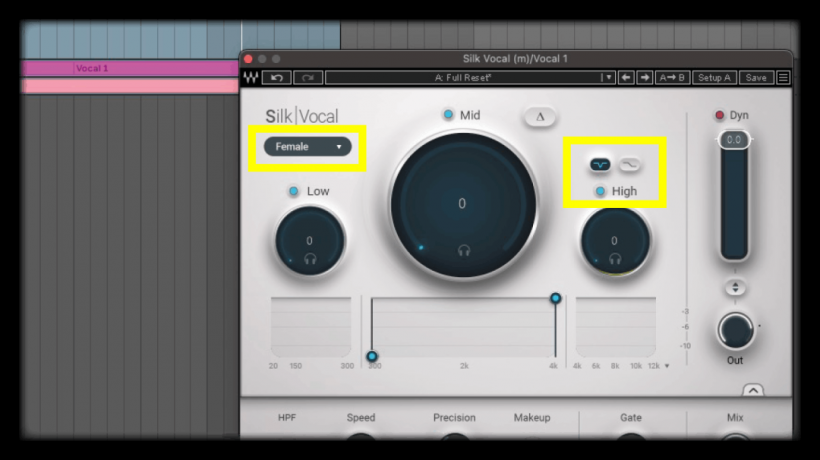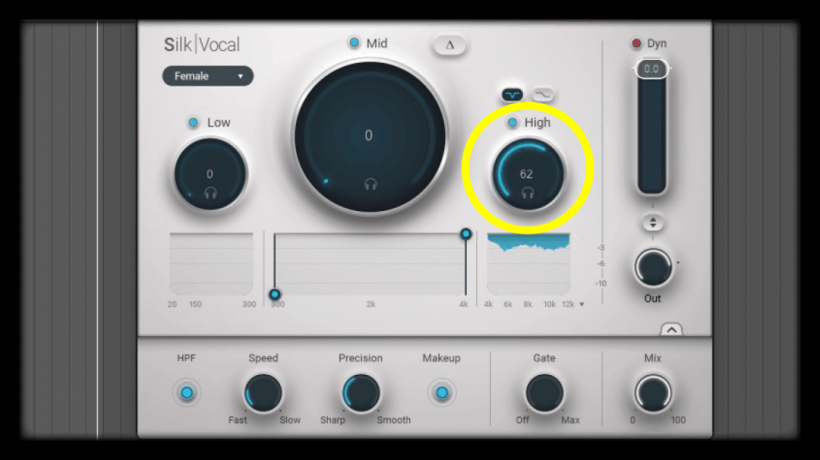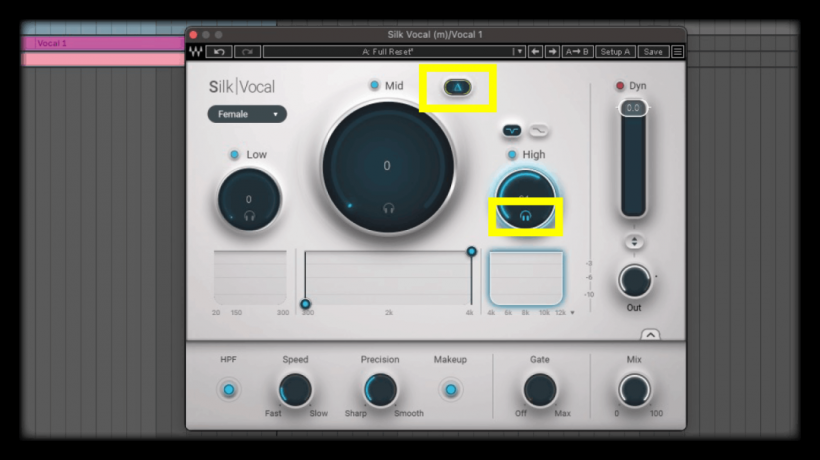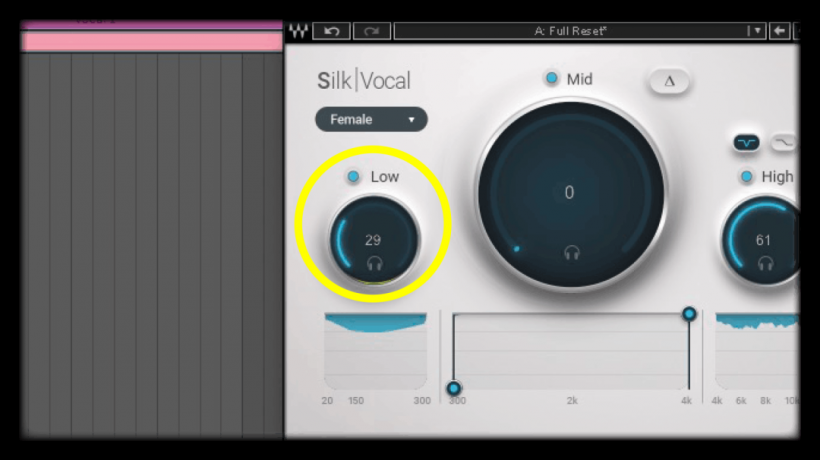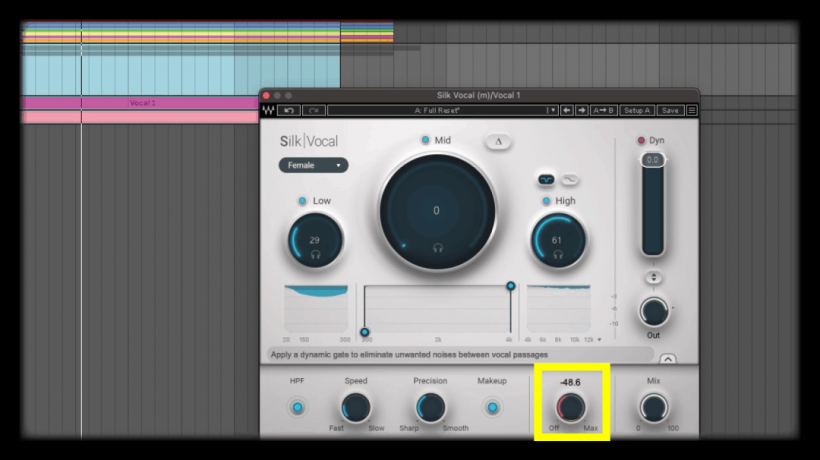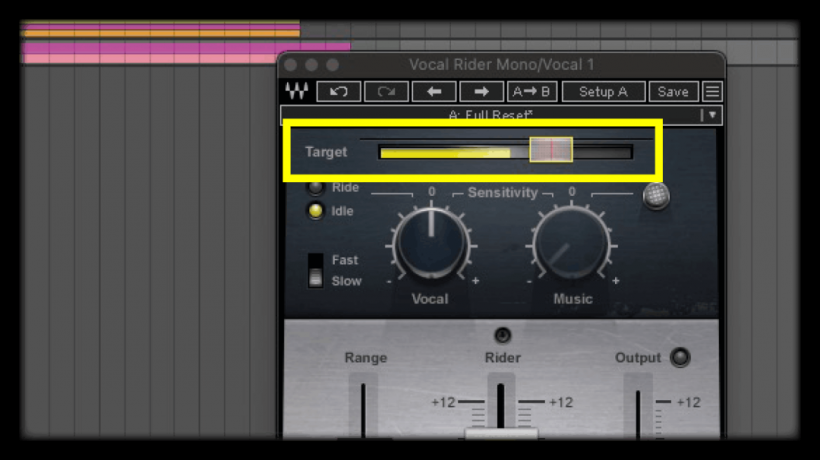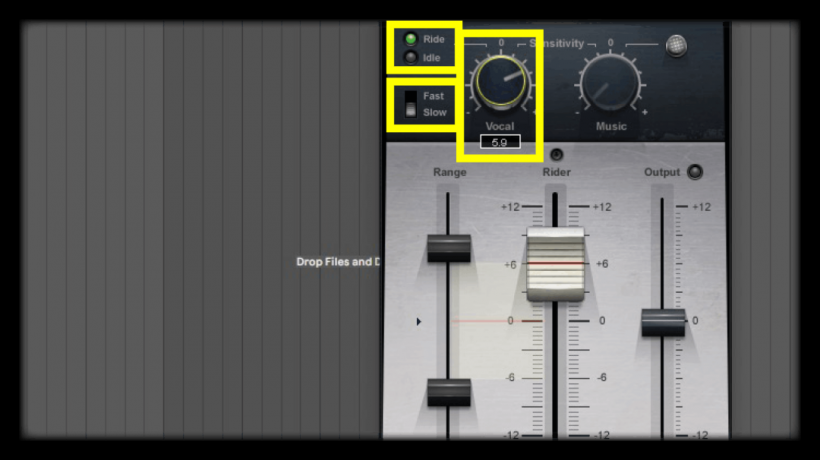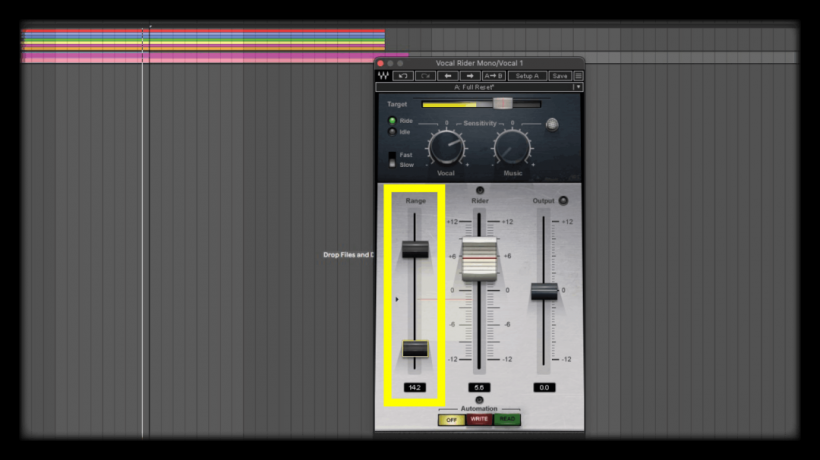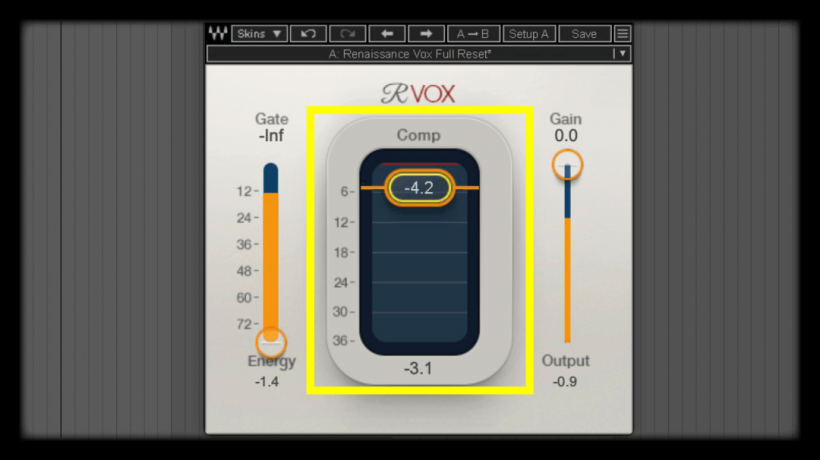想要人声更美好?Waves 的 4 种人声动态处理技术助你获得更专业的声音
准备好超越基础压缩,深入使用更多技巧吗?来,发掘些高阶技能对歌曲中的人声进行额外控制,获得更专业的声音!
人声是几乎所有音乐流派的重要组成部分,也是所有歌曲中最直接的人性元素。人声也是我们听力系统最关注的元素——当人声不太对劲时,听众更容易发现。显然,对于任何制作人来说,让人声尽在掌握都是必须滴。
对于一名制作人或混音工程师来说,在一致性基础上获得正确的人声动态是至关重要的,但有很多变量会影响你处理人声混音。歌手、表演、话筒、使用的录音设备,当然还有作品的其他元素,都会影响你可能应用的声音压缩类型。
在本文中,我们将探索
- 用Clarity Vx修复嘈杂的人声录音
- 用Silk Vocal处理浑浊感和嘶声
- 用Vocal Rider应对极具动态的声音
- 用Renaissance Vox为人声添加形体感
1. 用Clarity Vx修复嘈杂的人声录音
除非你能使用经过适当隔音和声学处理的录音空间,否则在家中录制高质量人声可能会有点棘手。你周围可能有条繁忙的道路,有电器设备不断嗡嗡响,有时甚至是你自己音频设备的噪音都试图“参与”到录音中。通常,在完成录制之前,你可能不会注意到问题的严重性。好消息是,Clarity Vx和Clarity Vx Pro等工具可以无缝检测人声录音中不需要的噪音,只需点击几下即可将其从信号中去除。
这里我们有一个相当亲密的人声录音,可能录制得不够大声。它包含了不需要的电气嗡声——提高录音的整体电平会加剧这种噪音。这条录音也相当有动态,在我们开始调整录音电平和动态之前,我们得把讨人厌的嗡嗡声拾掇好,否则只能让它变得更加明显。
将Clarity Vx放在人声录音轨道上,然后开始转动插件中心的主控大旋钮。
你将听到录音中的氛围或噪音开始减弱,从而只留下漂亮干净的人声,与任何背景噪音隔离开。
除了能够听到差异之外,ClarityVx还在插件右侧提供了一个波形FFT(快速傅里叶变换)显示。其中,白线向我们显示了输入信号,下面的粉色区域则显示了增益衰减。
Clarity Vx还配备了三个独立的神经网络(Neural Network)可供选择,每个都最适合不同场景。你可以将光标悬停在下拉按钮上,来了解有关每个神经网络的更多信息(插件底部)。
最好在你的信号上尝试每种神经网络,看看哪个对当前情况最有效。在我们的示例中,Broad 1网络总体上能为我们提供最干净的信号。
Clarity Vx的设计目标是一款非常简单且有效的插件,用于快速解决不需要的人声噪音。如果想对信号中的降噪进行更多控制,就请“大兄弟”Clarity Vx Pro出场——它与Clarity Vx有同样的强大神经网络,更添加了一个额外神经网络以实现更强的降噪能力。Clarity Vx Pro还提供了六个频段的多段控制、用于将自然房间噪音重新加入信号的反射控制,以及进阶的分析工具。
2. 用Silk Vocal处理浑浊感和嘶声
清理完人声录音中不需要的背景噪音,我们就可以继续消除人声中本不需要的齿音和共振。Silk Vocal使这一过程变得特别简单,因为这款一站式服务插件用于管理人声动态,能从信号中消除令人不快的频率。
将Silk Vocal放在人声轨道上,然后从预设下拉菜单中选择Full Reset完全重置预设,就能为后续处理提供一张空白的画布。首先,从下拉菜单中选择适当的语音类型(男声或女声),确保High高频段处于DeEsser去齿音模式。
我们在人声音中需要解决的最明显问题是齿音,特别是在“place”和“inside”这两个词之间。齿音嘶声最常见于较高频率,即5kHz以上左右,因此我们将在High高频段解决这些问题。当慢慢提升高频段的Process Amount处理量旋钮时,你会注意到Silk Vocal会逐渐起作用,开始衰减有问题的频率。
为了微调应用于任何特定频段的处理,我们可以通过单击处理量旋钮底部的耳机图标来独奏它。Delta三角模式按钮让我们只听到被衰减的信号,这样就可以听出进行处理时所产生的确切差异所在。
除了信号中先前存在的嘶声之外,在与其他低频元素(例如底鼓或贝斯)混音时可能会引发一些不必要的浑浊感。为了解决这种问题,我们可以使用Low低频段的处理量旋钮。
录音中某些单词和短语之间仍然可以听到少量的嗡声。在Silk Vocal的扩展视图面板中,我们可以使用内置的门限器来消除录音中残存的嗡声。
有关Silk Vocal功能的完整介绍,解密它如何轻松将人声混音从业余变为专业,请回顾“Prizzie”的神奇试用体验:
3. 用Vocal Rider应对极具动态的人声
下面这段特殊的人声表演充满动态。听起来唱句的前半段距离话筒较远,使得后半句声音明显较大。从音频波形中便可以看出这一点。
有几种方法可以解决这个问题。我们可以使用音量自动化来手动平衡人声,但要使其听起来自然可能既耗时又具有挑战性。其次,我们可以使用压缩,但这并不总能给予我们有时所需的相同控制水平。最后,还有如Vocal Rider这样的工具,是上述两种解决方案的组合——它会根据传入信号的电平和你输入的设置自动调整音量。
将Vocal Rider放置在现有处理之后,包括任何均衡处理,但要放在任意动态处理之前,比如更通用的宽频带压缩。第一个要设置的控件是Target目标推子。为此,要查看信号峰值中最响的部分,并将目标推子设置在那里。
现在,设置Vocal Sensitivity人声灵敏度旋钮,以便在信号中听到人声时Ride指示灯会亮起。当存在其他无关噪音(例如呼吸声或任何残存背景噪音)时,Idle指示灯应亮起。
由于录音中一些较大声的元素稍纵即逝,我们会希望Vocal Rider尽快对其做出响应。这时可以通过将启动速度设置为Fast(快速)来实现这一点。
目前所应用的电平调整有点过多,会导致人声听感有点不自然。我们就可以通过调整Range范围控件来收敛所应用的电平调整量。没有万能的设置,因为一切都取决于你的人声录音和你想要达到的结果。
4. 用Renaissance Vox为人声添加形体感
我们在此讨论的最后一项技术与本文第一种技术一样易于实现,使用的是Waves Renaissance文艺复兴系列插件中以人声处理为中心的成员:Renaissance Vox(RVox)与RComp和RBass等其他R系列产品一样便于快速使用,其核心控制位于插件正中心。RVox的垂直主推子通过在底层同时调整阈值和比率来控制整体压缩量。
将主推子调低直至达到所需的压缩量。在此示例中,增益衰减2dB到4dB就足以使信号听起来更加饱满且有凝聚力。
通过本文分享的这些动态处理技术,你离完美、广播级的人声混音又近了一大步。不论你制作哪种风格流派,要快速获得专业声音,还可以回顾精彩内容:
音乐创意无限,插件终极体验
www.waves.com
文章出处 https://mp.weixin.qq.com/s/0cTyO5c86Fqgcs2-JtLL6g
转载新闻请注明出自 Midifan.com